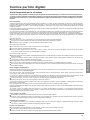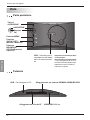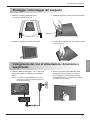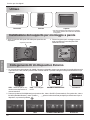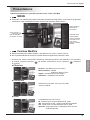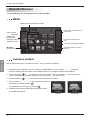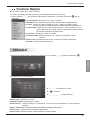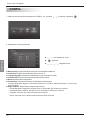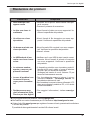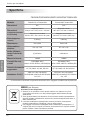ITALIANO
Cornice per foto digitali
41
ITALIANO
Avvisi importanti per la sicurezza
Questa unità è stata progettata e realizzata in modo da garantire la sicurezza delle persone, tuttavia eventuali usi impropri posso-
no esporre al rischio potenziale di folgorazione elettrica o incendi. Al fine di garantire il funzionamento corretto di tutti i dispositivi
di sicurezza inseriti nella cornice, si raccomanda di rispettare le seguenti norme di base per la sua sua installazione, uso e manu-
tenzione.
Per la sicurezza
Usare esclusivamente il cavo di alimentazione fornito in dotazione con l'unità. In caso si utilizzasse un altro cavo, vericare che sia in
possesso delle necessarie certicazioni nazionali applicabili, in caso non sia stato fornito dal costruttore. Se il cavo di alimentazione
presenta una qualsiasi anomalia, si raccomanda di contatttare il costruttore o il più vicino centro di assistenza autorizzato per avere
la parte di ricambio.
Il cavo di alimentazione funge da dispositivo principale per disconnette l'unità dalla rete. Vericare che sia facile accedere alla presa
una volta effettuata l'installazione.
Per il funzionamento della cornice utilizzare solo una alimentazione elettrica che risponda ai requisiti indicati nel presente manuale o
riportati sulla cornice. Se non si è sicuri di quale tipo di alimentazione si dispone nella propria abitazione, rivolgersi al rivenditore.
Prese e prolunghe CA sovraccariche sono pericolose. Allo stesso modo sono pericolosi anche cavi con la protezione danneggiate e
spinotti rotti. Essi possono provocare folgorazione o incendi. Rivolgersi al proprio tecnico del servizio di assistenza per la sostituizio-
ne.
Non aprire la cornice:
Al suo interno non ci sono componenti la cui manutenzione può essere eseguita dall'utente.
All'interno sono presenti tensioni elevate, anche quando l'alimentazione elettrica è spenta.
Rivolgersi al proprio rivenditore in caso di malfunzionamento della cornice.
Per evitare lesioni personali:
Non collocare la cornice su un ripiano inclinato se non è ben ssata.
Usare solo supporti consigliati dal costruttore.
Non far cadere oggetti sulla cornice o non urtare il prodotto. Non tirare giocattoli od oggetti sullo schermo del prodotto.
Vi è il rischio di lesioni personali, e/o di danneggiare il prodotto.
Per evitare incendi o altri rischi:
Spegnere sempre la cornice quando si abbandona la stanza per un periodo di tempo non breve. Non lasciare mai accesa la cornice quan-
do si esce di casa.
Evitare che i bambini facciano cadere o inseriscano oggetti o corpi estranei all'interno delle aperture della cornice. Alcuni dei com-
ponenti interni possono presentare tensioni pericolose.
Non aggiungere accessori che non sono stati progettati per questa cornice.
Se la cornice deve essere lasciata incustodita per un lungo periodo di tempo, scollegarla dalla presa a parete.
Non toccare mai il cavo di alimentazione in caso di temporale o fulmini. Potrebbe essere molto pericoloso ed esporre al rischio di
folgorazione elettrica.
Come eseguire l'installazione
Evitare che oggetti siano appoggiati o siano fatti scorrere sul cavo di alimentazione, e non posizionare la cornice in punti in cui il cavo
di alimentazione possa essere danneggiato.
Non usare la cornice nelle vicinanze di acqua, come ad esempio vicino a vasche da bagno, lavabi, lavelli, vasche per lavare, semin-
terrati umidi o nelle vicinanze di una piscina.
Le cornici sono dotati di aperture per la ventilazione che permettono di dissipare il calore generato durante il funzionamento. Se tali
aperture sono ostruite, l'accumulo di calore può provocare guasti con il conseguente rischio di incendi. Pertano, MAI:
Collocare la cornice in un vano chiuso, a meno che sia stata prevista un'adeguata ventilazione.
Collocare la cornice vicino o sopra un radiatore o altra fonte di calore.
non strusciare o colpire lo schermo LCD a matrice attiva con oggetti duri, poiché si rischia di grafarlo, o danneggiare in modo irrepa-
rabile l'LCD a matrice attiva.
Non premere a lungo sullo schermo LCD con le dita poiché si può provocare il permanere delle immagini.
Possono comparire dei punti difettosi, sotto forma di macchie rosse, verdi o blu sullo schermo. Essi non hanno alcun effetto o inuenza sulle pre-
stazioni della cornice.
Se si lascia a lungo un'immagine ssa sullo schermo vi è il rischio di danneggiare lo schermo con conseguente permanenza del-
l'immagine. Usare uno screensaver con il prodotto. I problemi causati da immaginni permanente e altri problemi correlati non sono
coperti dalla garanzia del presente prodotto.
Come eseguire la pulizia
Scollegare la cornice dall'alimentazione prima di pulire la supercie dello schermo.
Usare un panno leggermente umido (non bagnato). Non spruzzare spray direttamente sulla supercie dello schermo perchè un
eccesso di prodotto potrebbe esporre al rischio di folgorazioni elettriche.
Istruzioni per la confezione
Non gettare via il cartone ed il materiale di imballaggio. Essi sono un contenitore ideale per il trasporto dell'unità. Quando si spedi-
sce l'unità in un'altra località, imballarla utilizzando il materiale originale.
Istruzioni sullo smaltimento
La lampada uorescente utilizzata in questo prodotto contiene una piccola quantità di mercurio.
Non smaltire questo prodotto insieme ai riuti domestici.
Questo prodotto deve essere smaltito nel rispetto delle norme previste dalla autorità locali.
Cornice per foto digitali

Cornice per foto digitali
ITALIANO
42
Vista
Pulsante MENU
Pulsante
SHOW / EDIT
(Mostra / Modifica)
Pulsante
BROWSER /
OPTION(Browser/
Opzione)
Tasto di
ACCENSIONE
USB - Utilizzato per la
connessione del dispo-
sitivo di memorizzazio-
ne
Apertura di sicurezza per bloc-
co Kensington
(da acquistare separatamente)
– Per il collegamento di un cavo
di sicurezza da acquistare sepa-
ratamente nei punti vendita di
articoli per computer.
NAVIGAZIONE
Pulsante
OK
Parte posteriore
Pulsante
INGRESSO 12V cc
USB – Per collegare un PC Alloggiamento per scheda SD/MMC/xD/MS/MS-PRO
Alloggiamento scheda CF

ITALIANO
Cornice per foto digitali
43
Fissaggio / smontaggio del supporto
1. Collegare l'adattatore all'ingresso 12V cc nella parte
inferiore del prodotto, e collegare il cavo di alimen-
tazione.
NOTA : La cornice per foto digitali ed i suoi acces-
sori posso no avere un aspetto diverso da
quello presentato qui.
2. Premere il pulsante di ACCENSIONE nella
parte posteriore del dispositivo e accender-
lo. Per spegnerlo, tenere premuto il tasto di
ACCENSIONE per 2 - 3 secondi fino a quando
lo schermo non si spegne.
Collegamento del cavo di alimentazione / Accensione e
spegnimento
1. Sistemare il monitor poggiandolo su un
cuscino o su un panno morbido.
3.
Sistemare il prodotto in verticale con cautela.
2. Adattare il supporto nei 4 fori sul retro del prodotto.
4.
Per staccare il supporto, muoverlo avanti e indietro
e quindi estrarlo.
Supporto

Cornice per foto digitali
ITALIANO
44
2.
Premere il pulsante SHOW(Mostra) per riprodurre foto, video o file MP3 (Presentazione). Per gestire foto, video o
file MP3 (Modalità Browser), usare i pulsanti
, presenti nella schermata princiaple per selezionare il tipo di
dispositivo, e premere il pulsante
.
SD/MMC/xD/MS/MS-PRO
Scheda CF
Utilizzo
Orizzontale
Verticale
A parete
* Per avere maggiori informazioni sul montaggio
del prodotto a parete, fare riferimento alla sezio-
ne seguente.
Installazione del supporto per montaggio a parete
1. Aprire il coperchio della porta USB nella parte posteriore del
dispositivo.
2.
Fissare il supporto per il montaggio a parete
sulla scanalatura accanto alla porta USB
utilizzando una vite.
Collegamento Di Un Dispositivo Esterno
1. La memoria interna del prodotto è di 128MB. Collegare un dispositivo esterno per aumentare la capacità della memoria
o riprodurre foto, video, file MP3 presenti nella memoria esterna. È possibile collegare contemporaneamente due o più
dispositivi.
Coperchio porta USB
USB
SD/MMC/xD/MS/MS-PRO
Scheda CF
INTERNO
USB - Utilizzato per la con-
nessione del dispositivo di
memorizzazione
USB – Per collegare
un PC

ITALIANO
Cornice per foto digitali
45
Presentazione
MENU
Premendo uno qualsiasi dei pulsanti nella parte posteriore del dispositivo, ad eccezione del pulsante
Accensione, viene visualizzata la finestra del menu nel lato destro dello schermo.
Nella Presentazione è possibile riprodurre foto, video o le MP3.
Funzione Modifica
Nella Presentazione è possibile cambiare i colori delle foto o le cornici, e ruotare una foto.
Non è possibile utilizzare la funzione di modifica durante la riproduzione di file video o MP3.
Cambia i colori delle
foto o delle cornici, e
ruota una foto.
Passa in modalità
Browser
Passa alla scher-
mata principale.
Usare questo per
selezionare le
impostazioni.
Usare i pulsanti ,
nella parte poste-
riore del dispositivo
per regolare il volume.
1. Premere due volte il pulsante EDIT (Modifica) nella parte posteriore del dispositivo. Per impostare
le funzioni, premere il pulsante
per attivarle. Premendo di nuovo il pulsante si disattiva
la funzione.
Effetto foto
Cornice foto
Ruota
Normale
•
: Visualizza la foto così come è.
Monocromatico
•
: Visualiz
za la foto in bianco e nero.
Seppia
•
: Visualizza la foto color seppia.
Gaussiano
•
: Visualizza la foto sfocata.
Selezionare una delle cornici per foto
•
dalla
cornice 01 alla 08.
0
•
:Visualizza la foto così come è.
90
•
: Ruota la foto in senso antiorario di 90˚ gradi.
180
•
: Ruota la foto di 180˚ gradi in modo da capovolgerla.
270
•
: Ruota la foto in senso antiorario di 270˚ gradi.
Specchio
•
: Capovolge la foto in orizzontale come se fosse
vista allo specchio.

Cornice per foto digitali
ITALIANO
46
Modalità Browser
In modalità Browser è possibile gestire foto, video o file MP3.
Selezione multipla
È possibile selezionare e riprodurre le foto, i video o i le MP3 desiderati.
MENU
Usare questo per selezionare le
impostazioni.
Passa alla schermata princi-
pale.
Passa nella Modalità Presentazione
È possibile gestire foto, video o
file MP3.
Miniature –
Anteprima foto.
Indica sempre la posizione corrente
Usare i pulsanti
, nella parte
posteriore del
dispositivo per
selezionare il tipo di
dispositivo esterno.
1. Controllare il tipo di dispositivo sul menu a sinistra in modalità Browser. Usare i pulsanti , nella parte
posteriore del dispositivo per pasare al tipo desiderato (Quando non collegati, i dipositivi sono disattivati).
2. Premere il pulsante
o per passare al menu Foto. Premere di nuovo il pulsante per passare al menu
Cinema. Per passare al menu MP3, premere di nuovo il pulsante dal menu Cinema.
3. Premere il pulsante
o per selezionare una miniatura o una cartella.
4. Usare i pulsanti
, , , per selezionare la miniatura
desiderata, e premere il pulsante
.
Per disattivarla, premere di nuovo il pulsante
.
5. Quindi premere il pulsante SHOW (Mostra/Play) per avviare
la modalità Presentazione.
<Attivate>
<Disattivate>

ITALIANO
Cornice per foto digitali
47
Presentazione
: Riproduce foto, video o le MP3.
Modica
: Fare riferimento alla funzione Modica nella modalità Mostra.
Copia
: Copia foto, video o le MP3. Le foto, i video o i le MP3 copiati
vengono salvati nella cartella di livello più alto del dispositivo di destinazione.
Copia Tutto
: Copia tutti i le nella cartella corrente. Le sotto cartelle non ven-
gono copiate ed i le copiati vengono salvati nella cartella di livello
più alto del dispositivo di destinazione.
Cancella
: Cancella foto, video o le MP3.
Seleziona tutti
: Seleziona tutte le foto, i video ed i le MP3 nel punto
corrente.
Desel. tutti
: Deseleziona tutte le foto, i video ed i le MP3 selezionati.
Chiudi
: Chiude la nestra di pop-up.
1.
Premere il pulsante OPTION (Opzione) per visualizzare la finestra di pop-up.
2.
Usare i pulsanti , per spostarsi sull'elemento desiderato, e premere il pulsante per se-
lezionarlo.
Funzione Opzioni
È possibile gestire foto, video o le MP3.
1.
Nella schermata princiaple, selezionare SPECIALE con i pulsanti , e premere il pulsante .
2.
Selezionare il menu desiderato.
Setup orario
: Imposta l'ora corrente.
Allarmi / Sveglia
: Imposta allarme / sveglia.
Orol./Calend.
: Imposta l'orologio ed il calendario. L'ora può essere visualizzata in formato digitale o
analogico.
Mess. Accensione
: Visualizza immagini/cinema/MP3/messaggio all'accensione.
Risp. energ.
: Imposta l'ora di accensione e spegnimento.
Info sui file
: Visualizza la data di creazione della foto in basso a destra.
SPECIALE
,
: Per spostarsi tra i menu
: Seleziona
, , ,
: Regolazione fine

Cornice per foto digitali
ITALIANO
48
CONFIG.
1.
Nella schermata principale selezionare CONFIG. con i pulsanti , , e premere il pulsante .
2.
Selezionare il menu desiderato.
Mostra setup
: Regola l'intervallo di tempo per la visualizzazione delle foto.
Luminosità
: Regola la luminosità dello schermo tra 0 e 10.
Lingua(Language)
: Selezionare una delle lingue per le schermate dei menu.
Formato interno
: Elimina tutti i dati salvati nella memoria interna.
Reset
: Ripristina tutte le impostazioni.
Orientamento
: Imposta la direzione di visualizzazione del dispositivo.
(*Questo dispositivo legge le informazioni della foto ed il valore dell'orientamento e ruota la foto
se necessario.)
Rapp. d'aspetto
: Regola il rapp. d'aspetto dello schermo.
Personalizzazione larghezza: allunga la foto in orizzontale per riempire lo schermo.
•
Personalizzazione altezza: allunga la foto in verticale per riempire lo schermo.
•
Originale: mostra la foto nelle sue dimensioni originali.
•
Pieno: mostra la foto in relazione alle dimensioni dello schermo.
•
,
: Per spostarsi tra i menu
: Seleziona
, , ,
: Regolazione fine

ITALIANO
Cornice per foto digitali
49
Risoluzione dei problemi
Per gli aggiornamenti del software, visitare www.lge.com.
Sito Internet con centro di assistenza per LG Electronics: http://www.lgservice.com
Visitare il sito Web www.lge.com per registrare il numero di serie, presente sulla confezione
o sul retro del prodotto.
È possibile sfruttare gratuitamente il servizio A/S e diversi eventi.
Domanda Risposta
Nello schermo non
z
appare nnulla
• Vericare se la spina è stata inserita nella pre-
sa di corrente.
• Premere il pulsante di accensione.
La foto non viene vi-
z
sualizzata
• Alcuni formati di video non sono supportati. Ve-
ricare le speciche del prodotto.
Un video non viene
z
riprodotto+
• Alcuni formati di le immagine non sono sup-
portati. Vericare le speciche del prodotto.
Un brano musicale non
z
viene riprodotto
• Alcuni formati di le musicali non sono suppor-
tati. Vericare le speciche del prodotto.
• Alzare il volume.
La USB/scheda di me-
z
moria non viene ricono-
sciuta
• Vericare se il cavo USB è stato inserito corret-
tamente. Alcuni formati di schede di memoria
non sono supportati. Verificare le specifiche
del prodotto.
Lo schermo sembra
z
spento o nessuno dei
pulsanti funziona?
•
Il dispositivo potrebbe non rispondere perché il
formato del file non è valido, a causa di infezione
da virus o per una situazione imprevista.
Scollegare ed inserire di nuovo l’attacco CC per
tornare al funzionamento normale.
In caso di problemi con
z
la memoria interna,
come posso formattar-
la?
•
Per formattare la memoria interna, è sicuro
utilizzare CONFIG. - Formatage Interne. La
formattazione elimina tutti i dati.
•
Non formattare la memoria interna utilizzando il PC
dopo aver collegato il prodotto al PC, vi è il rischio
di malfunzionamenti.
Desidera avere mag-
z
giori informazioni sulla
Cornice per foto digitali
• Per maggiori informazioni, visitare www.lge.
com.

Cornice per foto digitali
ITALIANO
50
Specifiche
Smaltimento del dispositivo
Quando su un prodotto si trova questo simbolo con bidone con croce
1.
sopra indica che esso è uno dei prodotti oggetto della Direttiva Europa
2002/96/CE.
Tutti i prodotti elettrici ed elettronici devono essere smaltiti separatamente
2.
dai riuti cittadini, utilizzando le strutture di raccolta designate dallo stato o
dalle autorità locali.
Il corretto smaltimento del dispositivo aiuta a prevenire consequenze
3.
negative potenziali per l'ambiente e per la salute umana.
Per maggiori informazioni dettagliate sullo smaltimento del dispositivo, ri-
4.
volgersi agli ufci municipali, al servizio di raccolta riuti o al punto vendita
presso il quale è stato acquistato il prodotto.
WEEE
(per Europa)
F8400N-PN/F8400N-WN/F1040N-PN/F1040N-WN
Modello
F8400N-PN / F8400N-WN F1040N-PN/F1040N-WN
Dimensioni
8.4" 10.4"
Dimensioni
(Larghezza x Altezza
x Profondità)
Supporto incluso
230,61 mm x 185,1 mm x 130 mm
Supporto incluso
287 mm x 213 mm x 155 mm
Supporto non incluso
230,61 mm x 185,1 mm x 35,6 mm
Supporto non incluso
287 mm x 213 mm x 36,3 mm
Peso
(Supporto
incluso)
0,668 kg 0,888 kg
Risoluzione
800 x 600 800 x 600
Alimentazione
elettrica
DC 12V 1.5A DC 12V 1.5A
Audio (Altopar-
lante) Potenza di
uscita
0,5W Mono 0,5W Mono
Memoria interna
128MB 128MB
Formati le sup-
portati
JPEG/BMP, MP3
Motion JPEG, MPEG1, MPEG4(SD)
JPEG/BMP, MP3
Motion JPEG, MPEG1, MPEG4(SD)
Schede di memoria
supportate
CF, SD, MMC, xD, MS, MS-Pro CF, SD, MMC, xD, MS, MS-Pro
Adattatore CA-CC
ADS-18C-12N-12018GPG,
SHENZHEN HONOR ELECTRONIC
CO.,LTD
ADS-18C-12N-12018GPG,
SHENZHEN HONOR ELECTRONIC
CO.,LTD
* Le informazioni contenute nel presente documento sono soggette a modica senza preavviso.
-
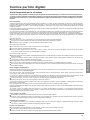 1
1
-
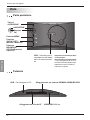 2
2
-
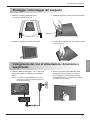 3
3
-
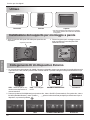 4
4
-
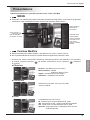 5
5
-
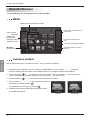 6
6
-
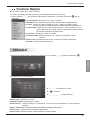 7
7
-
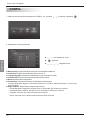 8
8
-
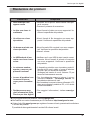 9
9
-
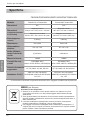 10
10